Tiskněte články na webu Čisté a nepřehledné s Microsoft Edge

Pokud potřebujete vytisknout článek z webové stránky, nepotřebujete další nepořádek. Zde je návod, jak tisknout články z Microsoft Edge.
Tisk článků z webové stránky může být nepříjemný, pokud jste právě zasáhli Ctrl + P a začít tisknout dál. Můžete skončit s 10 stránkami plnými reklam, navigačních panelů a dalších značkových položek ze stránky, a to jen pro krátký článek. Počínaje Windows 10 Build 17093 umožňuje Microsoft Edge odstraňování reklam a dalších nepřehledných stránek z tisku. Tím získáte čistě vytištěnou stránku s pouze hlavním textem, který chcete. Zde je ukázka, jak používat funkci tisku bez nepořádků.
Tiskněte webový nepořádek z Microsoft Edge
Když jste na stránce, kterou chcete vytisknout v Edge, klikněte na tlačítko elipsy v pravém horním rohu prohlížeče a zvolte Tisk. Nebo jednoduše stiskněte klávesovou zkratku Ctrl + P.
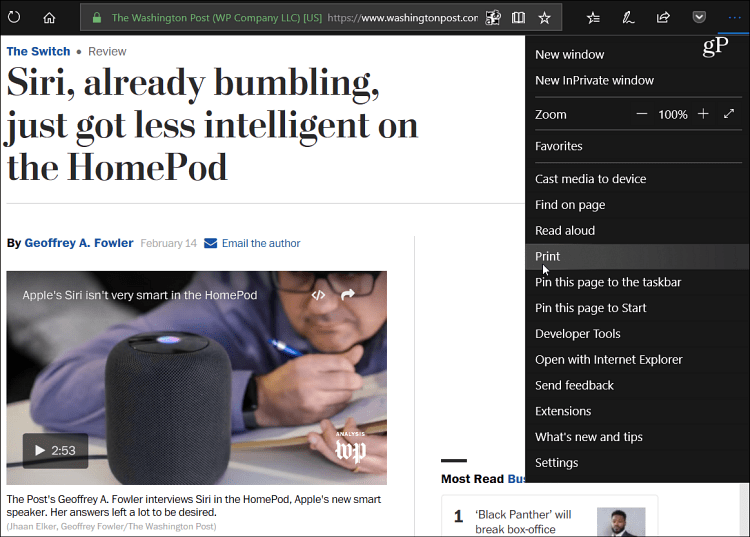
Na obrazovce náhledu tisku trochu přejděte dolů a zapněte novou možnost „Tisk bez zaneprázdnění“.
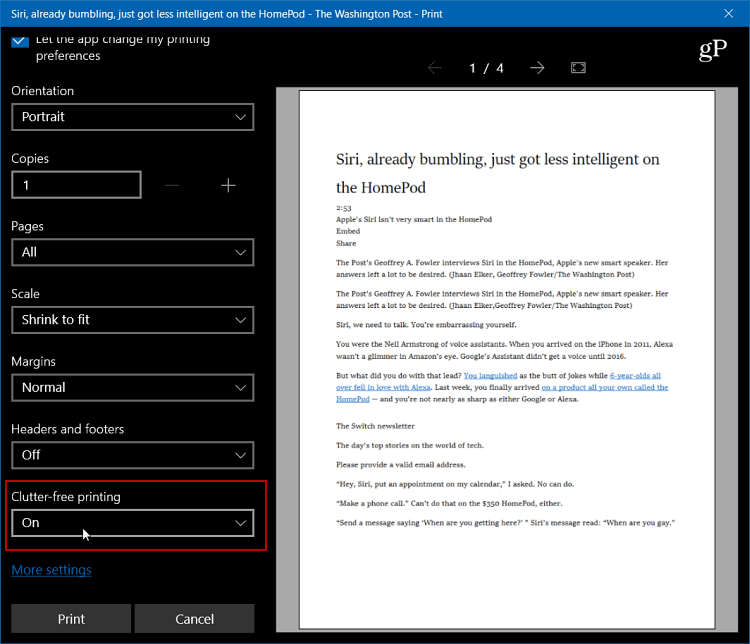
Zde je příklad, jak by vypadal náhled tisku při tisku bez nepořádku vypnutý.
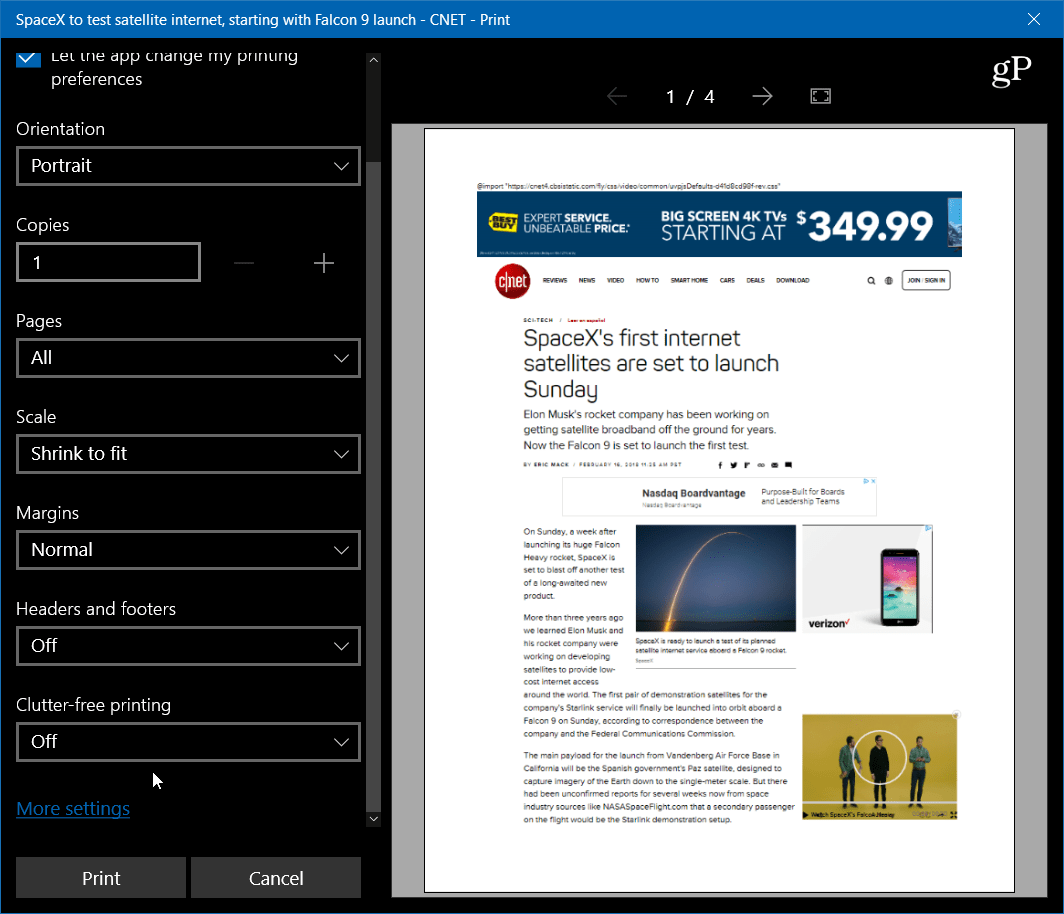
A tady, se zapnutým tiskem bez nepořádků,můžete vidět, že dostanete článek a obrázky, ale žádné reklamy a další zbytečné položky. Všimněte si také, že s vypnutou funkcí budou vytištěny čtyři stránky. Když je však zapnutá, snižuje počet stránek pouze na dvě.
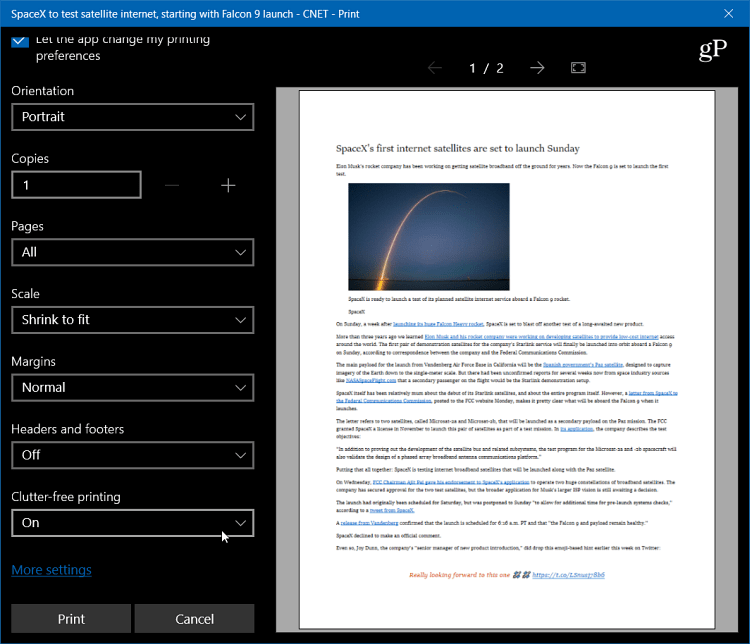
Jiné prohlížeče umožňují podobný typ čističetaké tisk. Existují různá rozšíření Chrome, která to dělají, a Firefox přidal to, co nazývá „Zjednodušit stránku“, které odstraní reklamy a další věci ze stránky, která je nepřehledná.
Za zmínku také stojí, že můžete tisknout pouzekonkrétní text, který zvýrazníte z článku na webové stránce. Tisk pouze zvýrazněného textu z webové stránky není nic nového a každý prohlížeč to dělá trochu jinak. V prohlížeči Chrome můžete pouze zvýraznit text, kliknout pravým tlačítkem a vybrat například Tisk. V prohlížeči Firefox můžete zvýraznit text, který chcete na stránce, stisknout Ctrl + P, a pak zvolte Výběr z Rozsah tisku dialog.
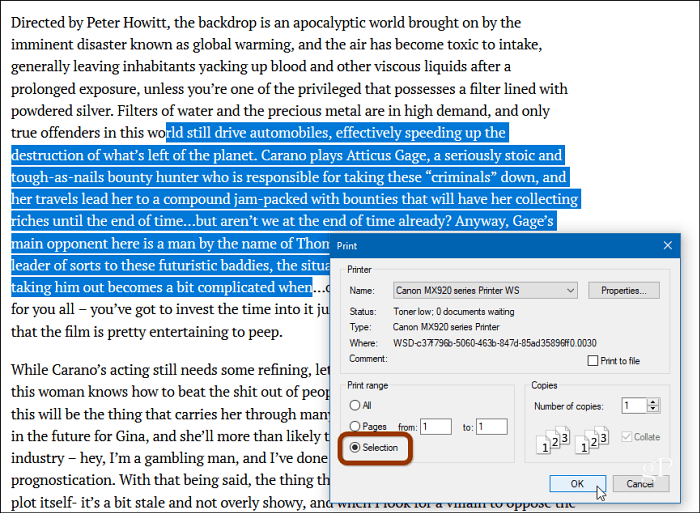
Nejen, že je to užitečné jen získatpotřebné informace, ale také vám ušetří peníze za papír a inkoust. Pokud stránku vytisknete se vším, co je zobrazeno, promyslete veškerý zbytečný inkoust, který používáte.
Když musíte vytisknout text z webové stránky, snižujete zbytečné nepořádek, když můžete? Dejte nám vědět v sekci komentářů níže.










Zanechat komentář